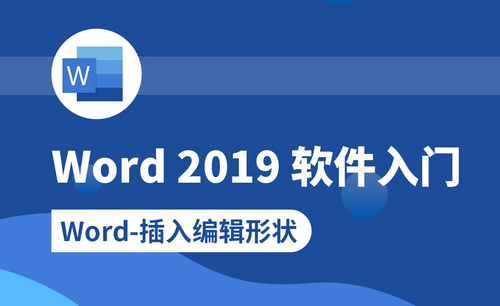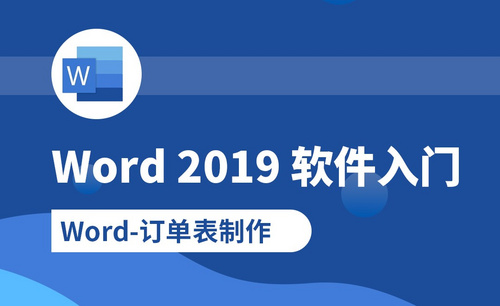Word怎么做图表
你须知!Word怎么做图表
不仅仅是在Excel可以制作表格,用word编写一些文件的时候有时也需要插入一些图表才可以直观的看出来数据的真实性。
那么近期小伙伴们都在问我Word怎么做图表,今天我就来跟大家分享一些具体的操作步骤,就在下方,小伙伴们可以认真的学一学!
1.首先,我们打开Word文档,点击菜单栏上边的【插入】—【图表】,(如下图红色圈出部分所示)。
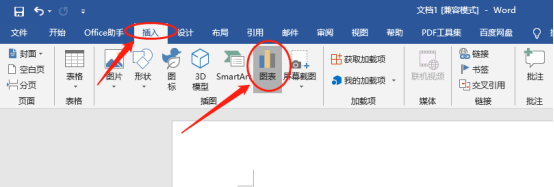
2.然后,点击自己想要插入的图标形式,再点击【确定】按钮,(如下图所示)。
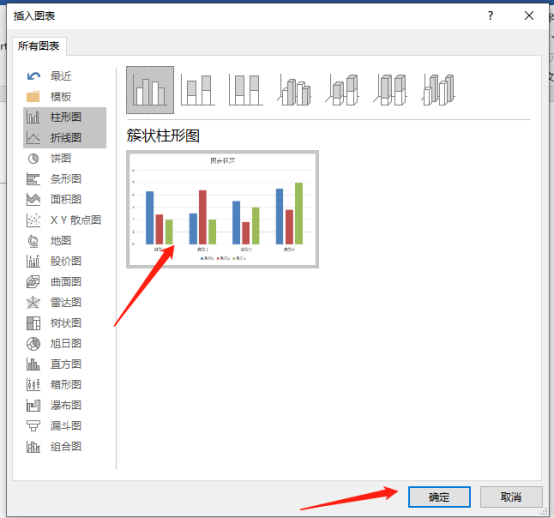
3.接下来,我们点击【确定】之后,会出现一个Excel表格,(如下图所示)。
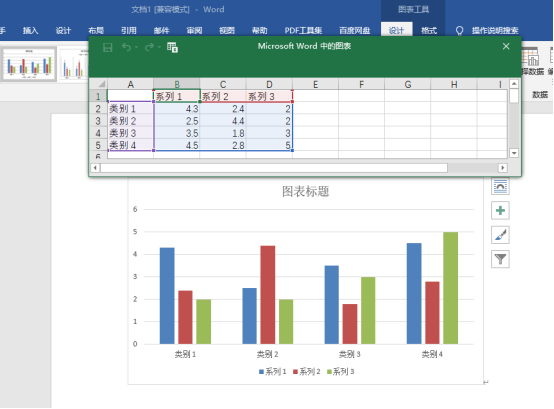
4.我们把表格上的内容输入到Excel表格里边,输入完内容之后关闭表格就可以了,(如下图红色箭头指向所示)。
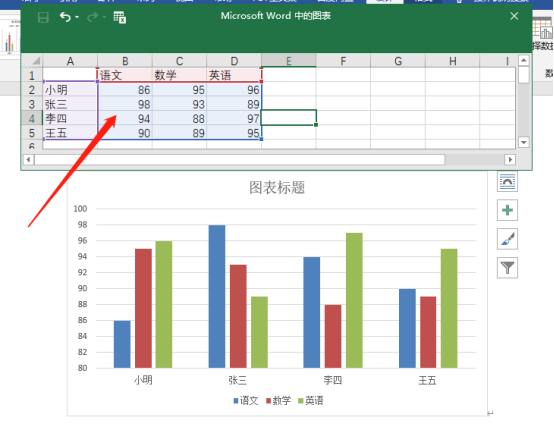
5.再选中图标,我们可以修改图表的标题,(如下图所示)。
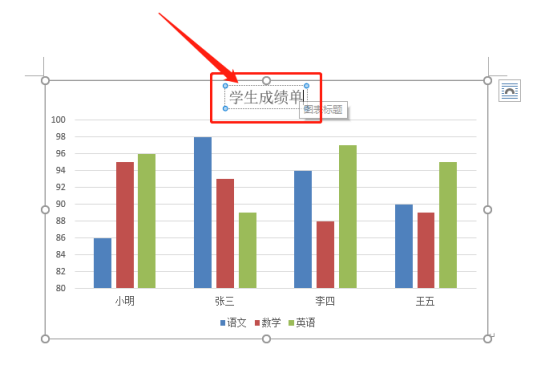
6.最后,也可以修改图表的样式,使表格更加美观,(如下图所示)。
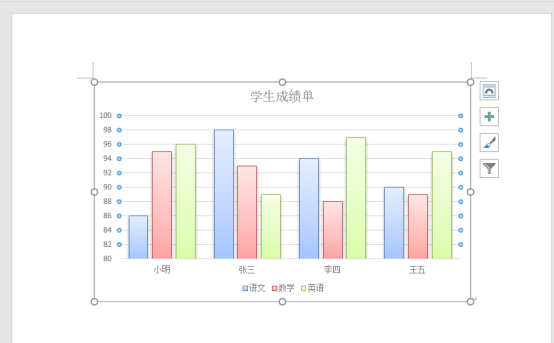
以上的6步操作步骤就是Word怎么做图表的具体操作步骤,已经详细的给小伙伴们分享了操作步骤啦,大家按照以上的操作步骤就可以制作出自己想要的表格啦!操作熟练之后也可以制作更美观的表格了,希望以上的操作步骤对你有所帮助!
本篇文章使用以下硬件型号:联想小新Air15;系统版本:win10;软件版本:Microsoft Word 2019。